二.前言
三.什麼是jQuery
jQuery是一套Javascript腳本庫. 在我的博客中可以找到"Javascript輕量級腳本庫"系列文章. Javascript腳本庫類似於.NET的類庫, 我們將一些工具方法或對象方法封裝在類庫中, 方便用戶使用.
注意jQuery是腳本庫, 而不是腳本框架. "庫"不等於"框架", 比如"System程序集"是類庫,而"ASP.NET MVC"是框架. jQuery並不能幫助我們解決腳本的引用管理和功能管理,這些都是腳本框架要做的事.
腳本庫能夠幫助我們完成編碼邏輯,實現業務功能. 使用jQuery將極大的提高編寫javascript代碼的效率, 讓寫出來的代碼更加優雅, 更加健壯. 同時網絡上豐富的jQuery插件也讓我們的工作變成了"有了jQuery,天天喝茶水"--因為我們已經站在巨人的肩膀上了.
創建一個ASP.NET MVC項目時, 會發現已經自動引入了jQuery類庫. jQuery幾乎是微軟的御用腳本庫了!完美的集成度和智能感知的支持,讓.NET和jQuery天衣無縫結合在一起!所以用.NET就要選用jQuery而非Dojo,ExtJS等.
jQuery有如下特點:
1.提供了強大的功能函數使用這些功能函數, 能夠幫助我們快速完成各種功能, 而且會讓我們的代碼異常簡潔.
2.解決浏覽器兼容性問題javascript腳本在不同浏覽器的兼容性一直是Web開發人員的噩夢, 常常一個頁面在IE7,Firefox下運行正常, 在IE6下就出現莫名其妙的問題. 針對不同的浏覽器編寫不同的腳本是一件痛苦的事情. 有了jQuery我們將從這個噩夢中醒來, 比如在jQuery中的Event事件對象已經被格式化成所有浏覽器通用的, 從前要根據event獲取事件觸發者, 在ie下是event.srcElements 而ff等標准浏覽器下下是event.target. jQuery則通過統一event對象,讓我們可以在所有浏覽器中使用event.target獲取事件對象.
3.實現豐富的UIjQuery可以實現比如漸變彈出, 圖層移動等動畫效果, 讓我們獲得更好的用戶體驗. 單以漸變效果為例, 從前我自己寫了一個可以兼容ie和ff的漸變動畫, 使用大量javascript代碼實現, 費心費力不說, 寫完後沒有太多幫助過一段時間就忘記了. 再開發類似的功能還要再次費心費力. 如今使用jQuery就可以幫助我們快速完成此類應用.
4.糾正錯誤的腳本知識這一條是我提出的, 原因就是大部分開發人員對於javascript存在錯誤的認識. 比如在頁面中編寫加載時即執行的操作DOM的語句, 在HTML元素或者document對象上直接添加"onclick"屬性, 不知道onclick其實是一個匿名函數等等. 擁有這些錯誤腳本知識的技術人員也能完成所有的開發工作, 但是這樣的程序是不健壯的. 比如"在頁面中編寫加載時即執行的操作DOM的語句", 當頁面代碼很小用戶加載很快時沒有問題, 當頁面加載稍慢時就會出現浏覽器"終止操作"的錯誤.jQuery提供了很多簡便的方法幫助我們解決這些問題, 一旦使用jQuery你就將糾正這些錯誤的知識--因為我們都是用標准的正確的jQuery腳本編寫方法!
5.太多了! 等待我們一一去發現. 四.Hello World jQuery
按照慣例, 我們來編寫jQuery的Hello World程序, 來邁出使用jQuery的第一步.
在本文最後可以下本章的完整源代碼.
1.下載jQuery類庫
jQuery的項目下載放在了Google Code上, 下載地址:
http://code.google.com/p/jqueryjs/downloads/list
上面的地址是總下載列表, 裡面有很多版本和類型的jQuery庫, 主要分為如下幾類:
min: 壓縮後的jQuery類庫, 在正式環境上使用.如:jquery-1.3.2.min.js
vsdoc: 在Visual Studio中需要引入此版本的jquery類庫才能啟用智能感知.如:jquery-1.3.2-vsdoc2.js
release包: 裡面有沒有壓縮的jquery代碼, 以及文檔和示例程序. 如:jquery-1.3.2-release.zip
2.編寫程序創建一個HTML頁面, 引入jQuery類庫並且編寫如下代碼:代碼如下:
<!DOCTYPE html PUBLIC "-//W3C//DTD XHTML 1.0 Transitional//EN" "http://www.w3.org/TR/xhtml1/DTD/xhtml1-transitional.dtd">
<html xmlns="http://www.w3.org/1999/xhtml">
<head>
<title>Hello World jQuery!</title>
<script type="text/javascript" src="scripts/jquery-1.3.2-vsdoc2.js"></script>
</head>
<body>
<div id="divMsg">Hello World!</div>
<input id="btnShow" type="button" value="顯示" />
<input id="btnHide" type="button" value="隱藏" /><br />
<input id="btnChange" type="button" value="修改內容為 Hello World, too!" />
<script type="text/javascript" >
$("#btnShow").bind("click", function(event) { $("#divMsg").show(); });
$("#btnHide").bind("click", function(event) { $("#divMsg").hide(); });
$("#btnChange").bind("click", function(event) { $("#divMsg").html("Hello World, too!"); });
</script>
</body>
</html>
效果如下:

頁面上有三個按鈕, 分別用來控制Hello World的顯示,隱藏和修改其內容.
此示例使用了:
(1) jQuery的Id選擇器: $("#btnShow")
(2) 事件綁定函數 bind()
(3) 顯示和隱藏函數. show()和hide()
(4) 修改元素內部html的函數html()
在接下來的教程中我們將深入這些內容的學習.
五.啟用Visual Studio 對jQuery的智能感知
首先看一下Visual Studio帶給我們的智能感知驚喜. 要讓Visual Studio支持智能感知, 需要下列條件:
- 安裝 VS2008 SP1
下載地址: http://msdn.microsoft.com/en-us/vstudio/cc533448.aspx
- 安裝VS 2008 Patch KB958502以支持"-vsdoc.js"Intellisense文件.
該補丁會導致Visual Studio在一個JavaScript庫被引用時,查找是否存在一個可選的"-vsdoc.js"文件,如果存在的話,就用它來驅動JavaScript intellisense引擎。這些加了注釋的"-vsdoc.js"文件可以包含對JavaScript方法提供了幫助文檔的XML注釋,以及對無法自動推斷出的動態JavaScript簽名的另外的代碼intellisense提示。你可以在"這裡"了解該補丁的詳情。你可以在"這裡"免費下載該補丁。
- 必須要引用vsdoc版本的jquery庫
<script type="text/javascript" src="scripts/jquery-1.3.2-vsdoc2.js"></script>
在編寫腳本的時候, 甚至剛剛輸入"$"的時候,VS可以智能提示:
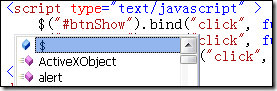
在使用方法時, 還會有更多的提示:

有了智能感知我們編寫javascript變得和C#一樣快速,便捷,舒服.大部分情況可以一次編寫成功而不用再為了一個大小寫而查詢javascript幫助文件.能夠讓Visual Studio對jQuery實現智能感知的前提是要引入vsdoc版本的jQuery類庫. 示例中我們引入了"jquery-1.3.2-vsdoc2.js"文件. 如果引用其他版本比如min版本的jQuery類庫就無法啟用智能提示.但是在正式環境下, 我們必須要使用"min"版本的jquery庫文件, 以1.3.2版本號為例,各個版本的大小如下:

其中第一個是未壓縮的jquery庫. 如果啟用gzip壓縮並且使用min版本的jquery.js可以在傳輸過程中壓縮到19KB.
注意,如果我們更新了腳本, 可以通過"Ctrl+Shift+J"快捷方式更新Visual Studio的智能感知,或者單擊 編輯->IntelliSense->更新JScript Intellisense:
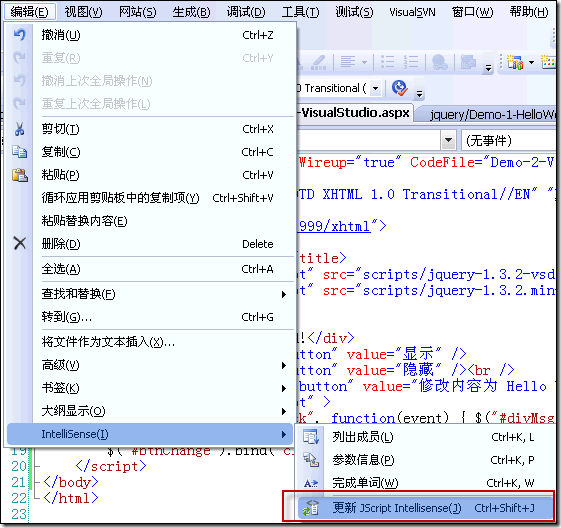
為了即能在Visual Studio中增加腳本提示, 又能在上線的時候使用min版本的腳本庫, 我們一般是用如下方式引入jQuery庫:
1. 控制編譯結果
<script type="text/javascript" src="scripts/jquery-1.2.6.min.js"></script>
<%if (false)
{ %>
<script type="text/javascript" src="scripts/jquery-1.3.2-vsdoc2.js"></script>
<%} %>
這是網上推薦的方式. 編譯後的頁面上只有min版本的引用, 同時在開發時能夠享受到智能感知.但是注意這種方式引用的min類庫只能是1.2.6或者之前的版本號. 最新的1.3.2的所有非vsdoc版本的jquery庫引用後都會導致JScript Intellisense更新出錯. 這是1.3.2版本的一個bug, 期待後續版本中解決. 其實大家完全可以使用1.2.6版本的min庫, 本教程涉及的jquery功能, 1.2.6版本基本都支持.
我們使用了if(false)讓編譯後的頁面不包含vsdoc版本jquery庫的引用, 同樣的思路還可以使用比如將腳本引用放入一個PlaceHolder並設置visible=fasle等.
2. 使用後端變量
為了能使用 1.3.2 版本的min庫, 我們只能通過將腳本引用放在變量裡, 通過頁面輸出的方式, 此種方式可以正常更新JScript Intellisense.但是可能有人和我一樣不喜歡在前端使用變量:
<asp:PlaceHolder Visible="false" runat="server">
<script type="text/javascript" src="scripts/jquery-1.3.2-vsdoc2.js"></script>
</asp:PlaceHolder>
<% =jQueryScriptBlock %>
後台聲明變量:
protected string jQueryScriptBlock = @"<script type=""text/javascript"" src=""scripts/jquery-1.3.2.min.js""></script>";
六.在獨立的.JS文件中啟用腳本智能感知
上面我們解決了在頁面中智能感知的問題, 其實在獨立的.js文件中我們同樣可以啟用腳本的智能感知, 在IntellisenseDemo.js文件中,添加如下語句:
/// <reference path="jquery-1.3.2-vsdoc2.js" />
更新JScript Intellisense, 會發現在腳本中也啟用了智能提示:
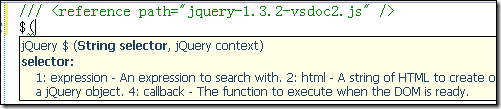
注意,本文中講解的腳本智能感知不僅適用於jQuery類庫, 還適用於自己編寫的javascript代碼.
七.總結
本文簡單介紹了jQuery, 以及如何搭建腳本開發環境. 示例程序沒有復雜的功能, 可能還無法讓沒有接觸過jQuery的人認識到它的強大.但是僅憑借"多浏覽器支持"這一特性, 就足以讓我們學習並使用jQuery, 因為如今想編寫跨浏覽器的腳本真的是一件困難的事情!
在後續文章中我們將深入學習jQuery選擇器, 事件, 工具函數, 動畫, 以及插件等.